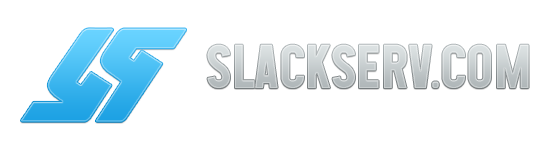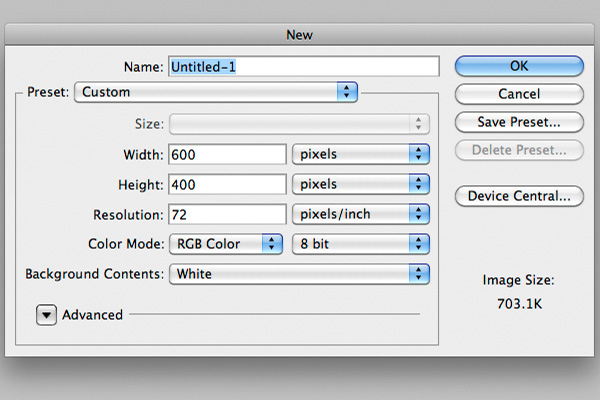
2.Оцветете бекграунда с цветът #282828.После ,сложете каменна текстура на нов лейър ,като я сложите над този с бекграунда.Направете blending mode на Overlay.Текстурата можете да си дръпнете от тук,като изберете текстурата с име "stonetexture5.jpg"
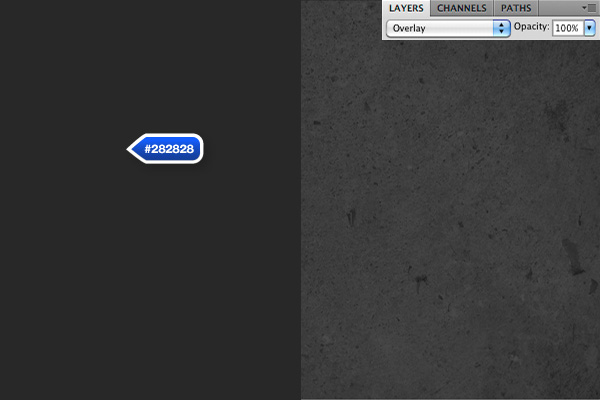
3.Сега да направим лепенката.Направете заоблен правоъгълник ,използвайки Tool-a за заоблени правоъгълници ,тоест Rounded Rectangle Tool.Направете радиуса на 12 пиксела ,а цветът на правоъгълника трябва да е #ebebeb.
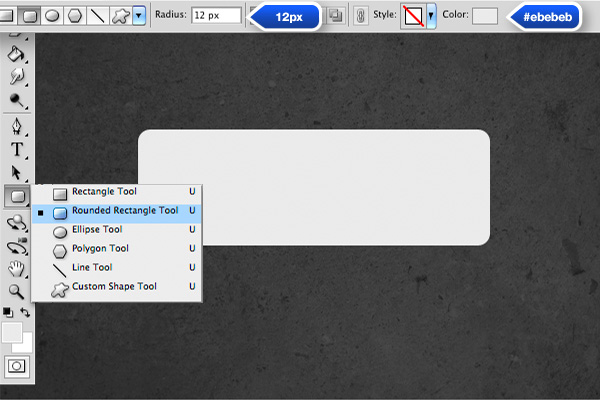
4.След това трябва да разместите малко формата ,да ама трябва първо да "rasterize"-нете layer-a.Натискате върху layer-a с десен бутон и Rasterize > Shape. След като това е направено ,си изберете част от правоъгълника като използвате marquee tool (M).Завъртете часта малко използвайки Ctrl + T.
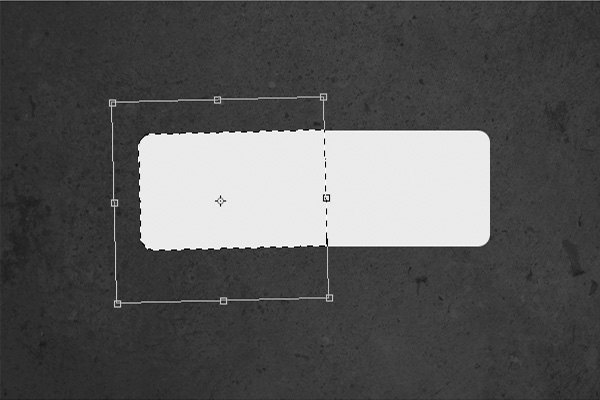
5.Използвайте Smudge tool-a в различни размери, за да създаде някои "неравности/изрязвания" при стикера. Съвет: Опитайте се да използвате някои по-твърди четки и високи стойности на съдържание за най-добри резултати. В противен случай може да стане твърде неясно. Подобен резултат може да се постигне като се използва Liquify филтъра, но със Smudge tool-a е малко по-бързо.
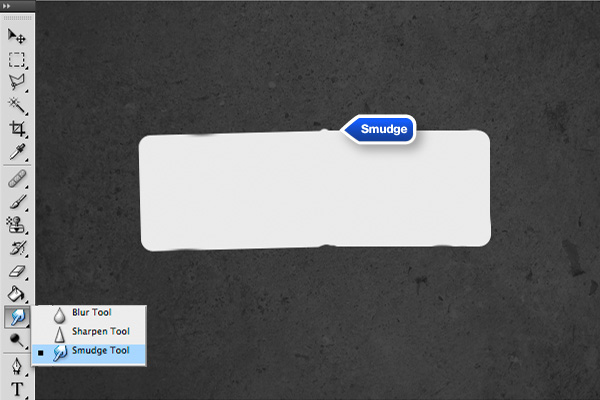
6.Готови сме да добавим малко сенки и светлини ,за да е по-реалистично.Използвайки Burn Tool-a ,нарисувайте няколко линии от дясно.Не трябва да е перфектно ,дори колкото е по-криво е по-реалистично ,но не прекалявайте ! xD Нагласете size-a на четката ,както решите.
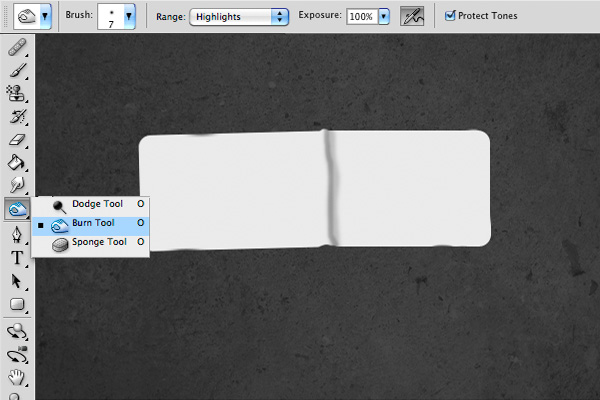
Направете същото с Dodge Tool-a.
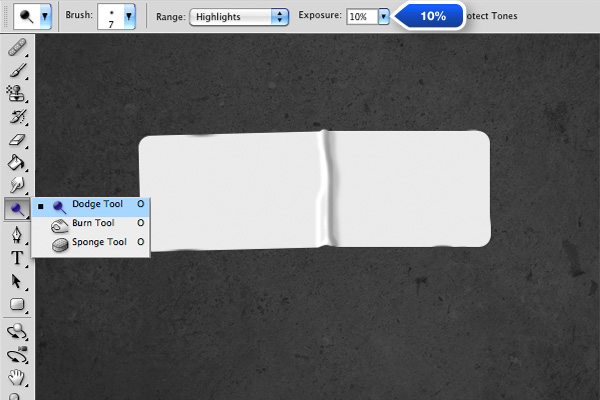
Използвайте същата техника ,за да направите още "бръчки" ,както е показано на картинката.
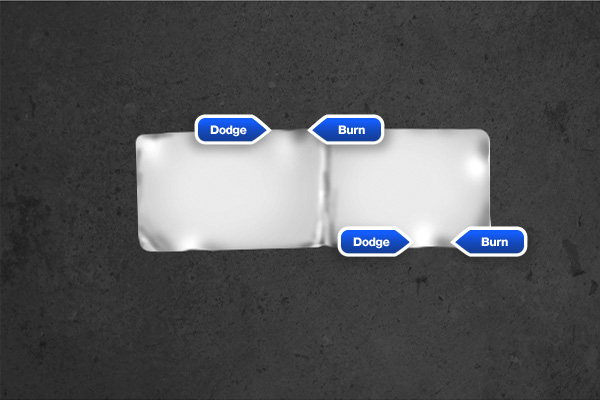
7.За да се добави малко дълбочина, добавете лек Drop Shadow и Bevel and Emboss , както е показано.
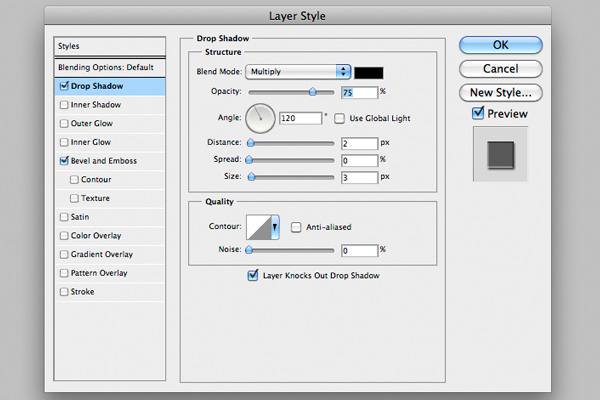
8.За да направим стикера малко по чист ,копирайте го и изчестете стиловете от layer-a.Натиснете с десен бутон на layer-a >Layer Style > Clear Layer Style.След това Filter > Other > High Pass.За тези които не знаят за High Pass филтъра ,той "изчиства/акцентира" тъмните и светлите ръбове.
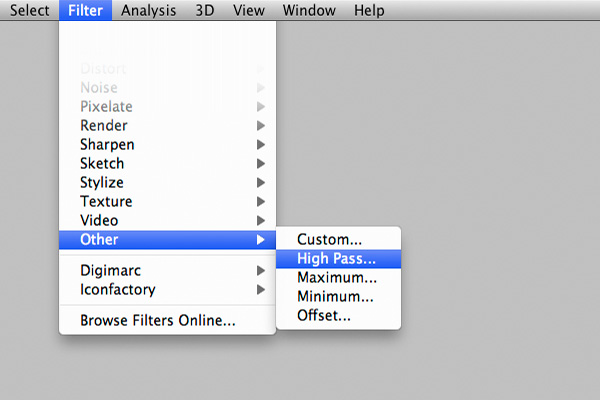
Настройте радиуса на около 2%.Сложете layer-a над стикера и направете blending мода на Overlay.
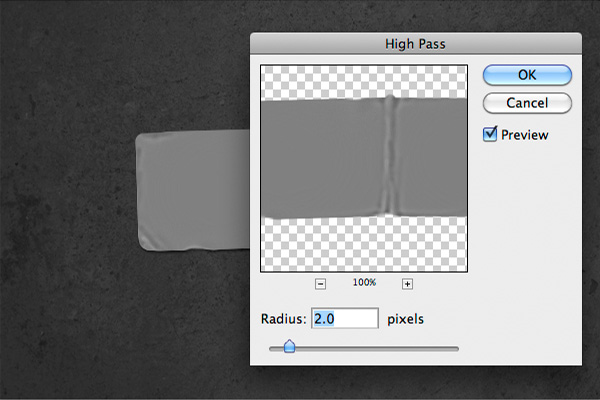
9.Хубавото на тази техника е ,че текста много лесно може да се променя. За тоя урок автора е ползвал шрифта Trade Gothic Lt Std Bold ,като се има предвид ,че е доста добре разположен готически шрифт и е добър за заглавия и подобни.Големината на шрифта да е голяма колкото стикера ,зависи и от думата която ще пишете.Автора е ползвал 75pt. и цвят на текста #393939.

10.Когато нагласяте лейъра с текста се опитайте да сложите една от буквите точно в средата където правихме линиите ,за да може после да я прегънем. Преди всичко обачте трябва да Rasterizе-те лейъра.

11.Използвайки същия метод като на стикера ,dodgе,burn,smudge буквите където има бръчки ,за да изглеждат "смачкани" .
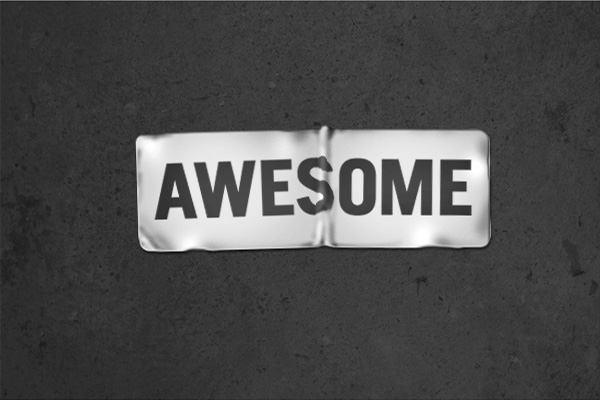
12.За да добавите малко текстури по лепенката ,може да цапнете малко grunge с някоя grunge четка ...има много из неубятното интернет пространство...

13.Сега да добавим малко "тъмнина". Направете нов layer ,боядисайте го черен и начертайте елипса с големина примерно 150px.
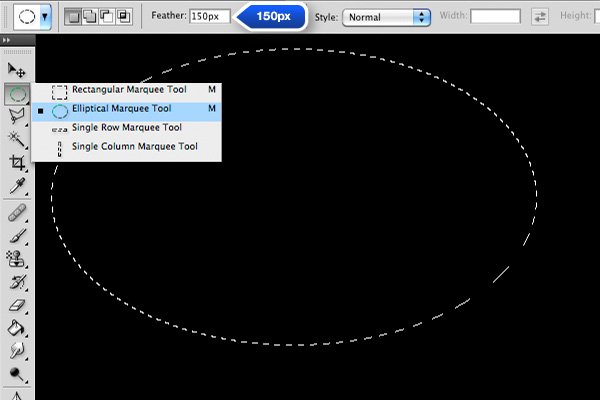
Набийте 2-3 пъти delete.
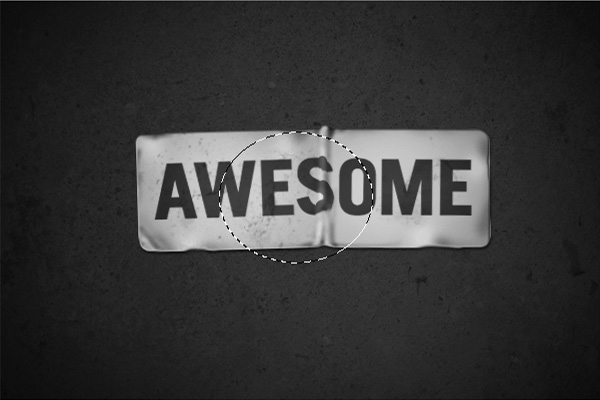
Краен резултат :